win10插耳机有声音但说不了话怎么办 win10插耳机有声音但麦克风无法使用怎么办
win10插耳机有声音但说不了话怎么办,当我们使用Win10电脑插上耳机时,有时候会出现一种情况:耳机能够播放声音,但是却无法使用麦克风进行语音通信,这种问题常常令人感到困扰,尤其是在需要进行语音会议、游戏交流等场合。当遇到这种情况时,我们应该如何解决呢?下面将介绍一些可能的解决方案,希望能够帮助大家解决这个问题。
解决方法:
一、先检查一下设备
1、首先我们需要确定的是,3.5MM接口的麦克风插头插到电脑上音频接口上是否正确,USB或者Type-C跳过。音频接口上,绿色接口代表是音频输出接口,一般插耳机或者音响,粉色接口代表是麦克风,麦克风不要插错了,一般耳机上的麦克风接口都会有标识。

2、查看一下自己耳机上是否有麦克风静音按钮,自己的麦克风是不是处于静音了。

二、系统麦克风是否禁用或者静音
1、首先我们右键“小喇叭”,选择“声音”。
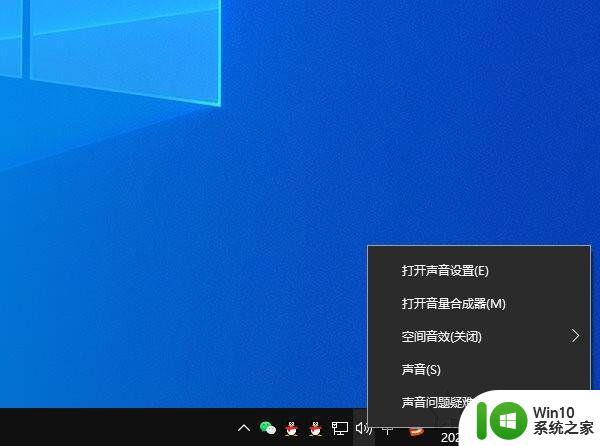
2、在录制的选项卡中,如果麦克风被禁用或者已停用,我们右键麦克风的选项,选择“启用”,再右键麦克风,选择“设置为默认设备”和“设置为默认通信设备”。
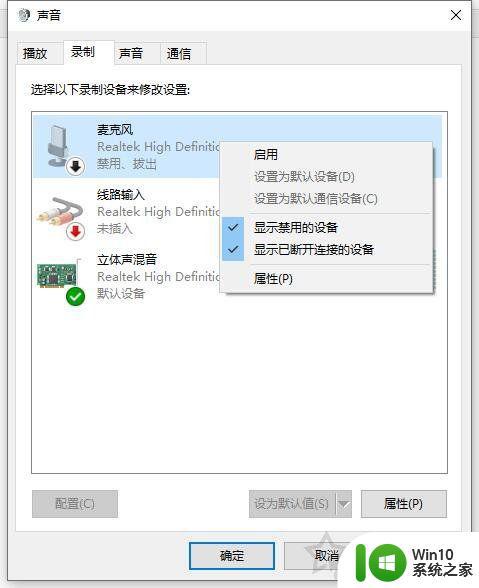
3、再右键麦克风选择属性,在级别选项卡中查看一下是否被静音,将麦克风音量拉到最高测试一下。
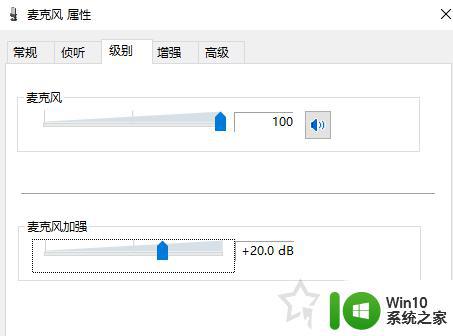
三、隐私模式导致的应用无法使用麦克风权限
1、首先我们点击“开始菜单”,点击“设置”,在Windows设置中我们点击“隐私”。
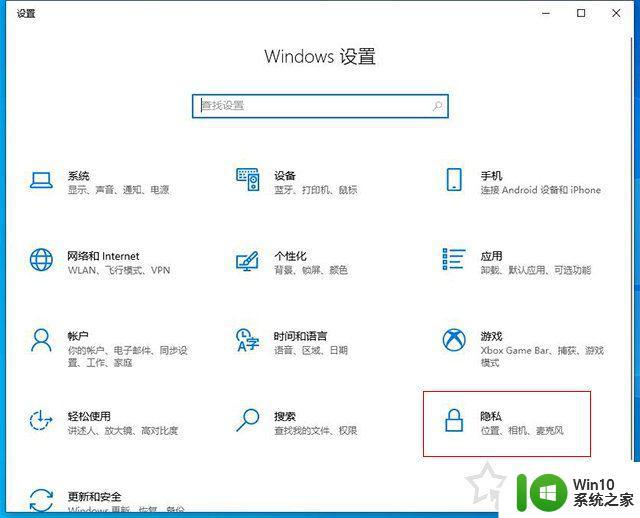
2、在左侧点击麦克风选项,在右侧窗口中找到允许应用访问你的麦克风,将其开启。
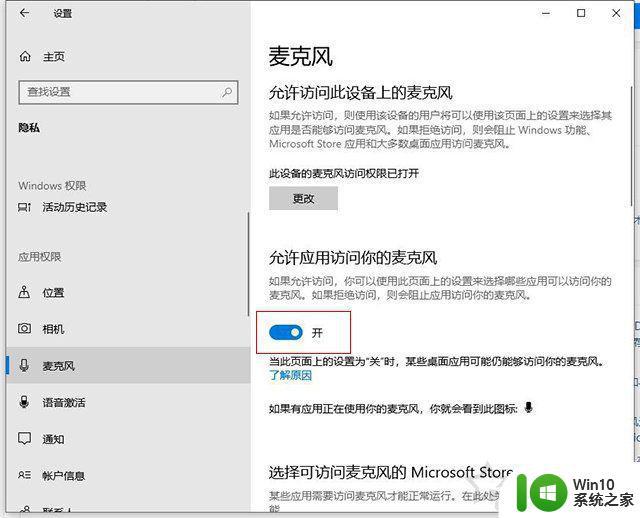
3、再去测试一下,麦克风是不是可以说话了。
也还有一种可能性,那就是耳机或者音响插到台式机主机后面的音频,麦克风是单独的直接插到机箱前面的,使用机箱前面的音频需要设置“机箱前置音频”。
在控制面板中,找到在Realtek高清晰音频管理器,在Realtek高清晰音频管理器界面中,我们点击设置的图标(小齿轮),弹出菜单栏,我们选择“选项”。

4、我们将插孔设置的单选框选择AC97前面板,并确定,机箱前置的音频就可以使用了。
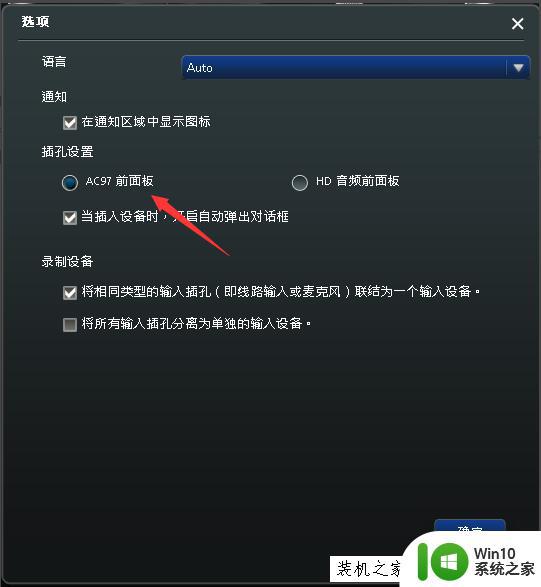
以上就是win10插耳机有声音但说不了话怎么办的全部内容,如果你不清楚可以按照以上步骤操作,希望能够帮助到大家。
win10插耳机有声音但说不了话怎么办 win10插耳机有声音但麦克风无法使用怎么办相关教程
- 耳机插win10电脑上可以听但麦不能说话如何解决 win10电脑耳机插上可以听声音但麦克风无法使用怎么办
- win10笔记本插入耳机耳机没声音外放有声音的处理办法 Win10笔记本耳机插入耳机无声音外放有声音怎么办
- w10插上耳机有声音外放却没有声音怎么办 插上耳机没有声音但扬声器有声音怎么办
- 笔记本外放没声音插耳机有声音 win10耳机插上没声音但是外放有声音怎么办
- win10耳机插上电脑检测不到且声音还外放如何修复 win10耳机插上电脑没有声音但外放有声音怎么办
- 麦克风插电脑上没声音怎么回事win10 win10电脑麦克风启用了但是没有声音怎么办
- win10插耳机说话没有声音处理方法 win10耳机说话没声音怎么办
- win10耳机麦克风没声音怎么办 Win10电脑麦克风无声音怎么解决
- win10笔记本插耳机后不使用耳机的麦如何解决 win10笔记本插耳机后麦克风无声怎么办
- win10电脑耳机插上没声音怎么办 win10电脑插上耳机没声音但是有杂音怎么解决
- 耳机插上电脑检测不到win10但是能听到声音怎么修复 耳机插上电脑无法识别win10但是能听到声音怎么解决
- win10插usb耳机有声音但是很小怎么办 win10插usb耳机后音量调节不了怎么解决
- 蜘蛛侠:暗影之网win10无法运行解决方法 蜘蛛侠暗影之网win10闪退解决方法
- win10玩只狼:影逝二度游戏卡顿什么原因 win10玩只狼:影逝二度游戏卡顿的处理方法 win10只狼影逝二度游戏卡顿解决方法
- 《极品飞车13:变速》win10无法启动解决方法 极品飞车13变速win10闪退解决方法
- win10桌面图标设置没有权限访问如何处理 Win10桌面图标权限访问被拒绝怎么办
win10系统教程推荐
- 1 蜘蛛侠:暗影之网win10无法运行解决方法 蜘蛛侠暗影之网win10闪退解决方法
- 2 win10桌面图标设置没有权限访问如何处理 Win10桌面图标权限访问被拒绝怎么办
- 3 win10关闭个人信息收集的最佳方法 如何在win10中关闭个人信息收集
- 4 英雄联盟win10无法初始化图像设备怎么办 英雄联盟win10启动黑屏怎么解决
- 5 win10需要来自system权限才能删除解决方法 Win10删除文件需要管理员权限解决方法
- 6 win10电脑查看激活密码的快捷方法 win10电脑激活密码查看方法
- 7 win10平板模式怎么切换电脑模式快捷键 win10平板模式如何切换至电脑模式
- 8 win10 usb无法识别鼠标无法操作如何修复 Win10 USB接口无法识别鼠标怎么办
- 9 笔记本电脑win10更新后开机黑屏很久才有画面如何修复 win10更新后笔记本电脑开机黑屏怎么办
- 10 电脑w10设备管理器里没有蓝牙怎么办 电脑w10蓝牙设备管理器找不到
win10系统推荐
- 1 番茄家园ghost win10 32位官方最新版下载v2023.12
- 2 萝卜家园ghost win10 32位安装稳定版下载v2023.12
- 3 电脑公司ghost win10 64位专业免激活版v2023.12
- 4 番茄家园ghost win10 32位旗舰破解版v2023.12
- 5 索尼笔记本ghost win10 64位原版正式版v2023.12
- 6 系统之家ghost win10 64位u盘家庭版v2023.12
- 7 电脑公司ghost win10 64位官方破解版v2023.12
- 8 系统之家windows10 64位原版安装版v2023.12
- 9 深度技术ghost win10 64位极速稳定版v2023.12
- 10 雨林木风ghost win10 64位专业旗舰版v2023.12